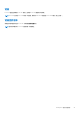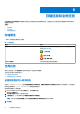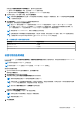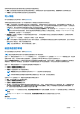Users Guide
Table Of Contents
- Dell EMC Server Administrator 存储管理 10.1.0.0
- 目录
- 概览
- 使用入门
- 理解 RAID 概念
- 快速访问存储状况和任务
- PCI Express 固态设备支持
- 存储信息和全局任务
- 控制器
- 控制器
- RAID 控制器技术 - SATA 和 SAS
- RAID 控制器功能
- 控制器 — 支持的 RAID 级别
- 控制器 - 支持的条带大小
- RAID 控制器读、写和磁盘高速缓存策略
- PERC 控制器上的后台初始化
- 非 RAID 控制器说明
- 固件或驱动程序版本
- 控制器运行状况
- 控制器属性和任务
- 控制器任务
- 系统配置锁定模式
- 查看可用报告
- 支持 PERC 9、PERC 10 和 PERC 11 硬件控制器
- BOSS RAID 控制器的支持
- 机柜和背板
- 连接器
- 磁带驱动器
- RAID 控制器电池
- 物理磁盘或物理设备
- 虚拟磁盘
- 创建虚拟磁盘前的注意事项
- 创建虚拟磁盘
- 重新配置或迁移虚拟磁盘
- 虚拟磁盘重新配置和容量扩展的起始和目标 RAID 级别
- 保持冗余虚拟磁盘的完整性
- 重建冗余信息
- 管理虚拟磁盘坏块管理
- 清除坏块的建议
- 虚拟磁盘属性和任务
- 虚拟磁盘 — 可用任务
- 创建虚拟磁盘快速向导
- 创建虚拟磁盘快速向导步骤 2
- 创建虚拟磁盘高级向导
- 创建虚拟磁盘高级向导步骤 2
- 创建虚拟磁盘高级向导步骤 3
- 跨接编辑
- 虚拟磁盘任务 - 重新配置步骤 1 / 3
- 虚拟磁盘任务 - 重新配置步骤 2/3
- 重新配置虚拟磁盘扩展虚拟磁盘容量 - 步骤 2 / 3
- 虚拟磁盘任务 - 重新配置步骤 3 / 3
- 慢速和快速初始化
- 格式化或初始化磁盘
- 删除虚拟磁盘
- 重命名虚拟磁盘
- 更改虚拟磁盘的策略
- 分割镜像
- 取消镜像
- 分配和取消分配专用热备用
- 虚拟磁盘任务 - 更换成员磁盘步骤 1 / 2
- 虚拟磁盘任务 - 更换成员磁盘步骤 2 / 2
- 将物理磁盘和虚拟磁盘从一个系统移到另一个系统
- 使用热备份来保护虚拟磁盘
- 故障排除
- 常见故障排除步骤
- 虚拟磁盘故障排除
- 具体的问题情况和解决方案
- 物理磁盘脱机或显示错误状态
- 接收到一个带有更换、检测或介质错误的坏块警报
- 在执行重建或在虚拟磁盘处于降级状态期间收到从 2146 到 2150 的警报
- 在执行输入/输出、一致性检查、格式化或其他操作期间收到从 2146 到 2150 的警报
- 读写操作遇到问题
- 没有显示任务菜单选项
- 重新引导期间“损坏的磁盘或驱动器”信息建议运行自动检查
- Windows 休眠后的错误状况和错误信息
- 更新温度探测器状态前 Storage Management 可能会延迟
- 重新引导后,Storage Management 可能会延迟显示存储设备
- 无法登录到远程系统
- 无法连接到运行 Microsoft Windows Server 2003 的远程系统
- 在 Mozilla 浏览器中重新配置虚拟磁盘显示故障
- 物理磁盘显示在连接器对象下,而不是机柜对象下。
- PCIe SSD 故障排除
- 常见问题
- 支持的功能
- 确定存储组件的运行状况
- 运行状况汇总 - 电池正在充电或失效
- 运行状况汇总 - 虚拟磁盘中的物理磁盘失败或被移除
- 运行状况汇总 - 虚拟磁盘中的物理磁盘不受支持、部分或永久降级
- 运行状况汇总 - 虚拟磁盘中的所有物理磁盘都处于外部状态
- 运行状况汇总 - 虚拟磁盘中的某些物理磁盘处于外部状态
- 运行状况汇总 - 虚拟磁盘降级,物理磁盘失败或正在重建
- 运行状况汇总 - 虚拟磁盘失败
- 运行状况汇总 - 不支持的固件版本
- 运行状况汇总 - 机柜电源设备失败或电源连接被移除
- 运行状况汇总 - 一个机柜风扇失败
- 运行状况汇总 - 一个机柜 EMM 失败
- 运行状况汇总 - 一个机柜温度探测器失败
- 运行状况汇总 - 丢失机柜的两个电源连接
- 运行状况汇总 - 一个或多个物理磁盘失败
- 运行状况汇总 - 物理磁盘正在重建
- 识别 Dell EMC PowerEdge 服务器的系列
此时会显示设置剩余额定写入寿命阈值窗口,窗口中包含的选项有:
● 为 PCIe SSD 设置阈值 (1-100) - 显示所有 PCIe SSD 的默认阈值
● 为 SAS/SATA SSD 设置阈值 (1-100) - 显示所有 SAS/SATA SSD 的默认阈值
5. 为为两个选项之一或二者键入阈值,然后单击应用更改。
注: 如果您单击应用更改而不为任意一个可用选项输入新的阈值,则会显示一条错误消息。输入一个新的阈值并单击应用更
改,才能成功完成任务。
6. 单击应用更改后,Storage Management 会用新阈值更新系统。
完成任务后,您将被重定向到信息/配置窗口。
注: 通过 PERC 硬件控制器 PERC 9 或更高系列或在 SWRAID S140 或更高版本中,可为 PCIe 和 SAS 或 SATA SSD 设置
RRWE 阈值。在 PERC 9 和 PERC 10 控制器中,PCIe 设备的 RRWE 阈值不适用,但这些值可由存储管理员进行修改。在
PERC 硬件控制器 PERC 11 或更高系列中,PCIe 和 SAS 或 SATA 驱动器的 RRWE 阈值均适用。
注: 即使您升级 Server Administrator,新输入的阈值也会予以保留。
注: 当剩余额定写入寿命阈值低于所配置的阈值时,将记录一条警报,同时会收到 SNMP 陷阱。有关 SNMP 陷阱的更多信
息,请参阅 dell.com/openmanagemanuals 上的 Dell EMC OpenManage SNMP
参考指南
。
表. 9: 剩余额定写入寿命阈值轮询间隔
设备类型 阈值轮询间隔
NVMe PCIe SSD 5 分钟
非 NVMe PCIe SSD 24 小时
SAS/SATA SSD 7 天
设置可用的备用阈值
PCIe SSD 和 PERC 上支持设置可用的备用阈值。设置可用的备用阈值选项提供了更多的功能,可以配置可用的备用 NVMe PCIe SSD
的阈值限制。
注: 此操作在连接到 HBA 的 SSD 上不受支持。
注: 此操作支持 PCIe SSD 连接到 SWRAID 控制器、 PERC 和 PCIe SSD 子系统上。
要设置可用的备用阈值:
1. 在 Server Administrator 窗口的系统树下,选择存储树对象。
随即将显示属性窗口。
2. 单击运行状况子选项卡以显示更多信息。
3. 单击存储仪表板上提供的设置可用的备用阈值链接来访问此操作。
注: 将默认警告阈值设置为 10% 和严重阈值的默认设置为 5% 。
注: 如果已设置一个可用的备用的警告阈值,达到或少于的值时,将会生成警报消息。如果已设置一个可用的备用的严重阈
值," Critical "(严重)警报消息时,其达到或少于的值,将会生成。
注: 您也可以从信息/配置选项卡 > 全局任务中选择此选项。
此时将显示设置可用的备用阈值窗口。
4. 在为 PCIe SSD 设置阈值 (1-99) 中,输入相应的阈值。
注: 如果已设置了可用备用阈值,则会生成一条警报消息。
注: 阈值不能设置为 100%。
5. 单击应用更改。
存储信息和全局任务 43